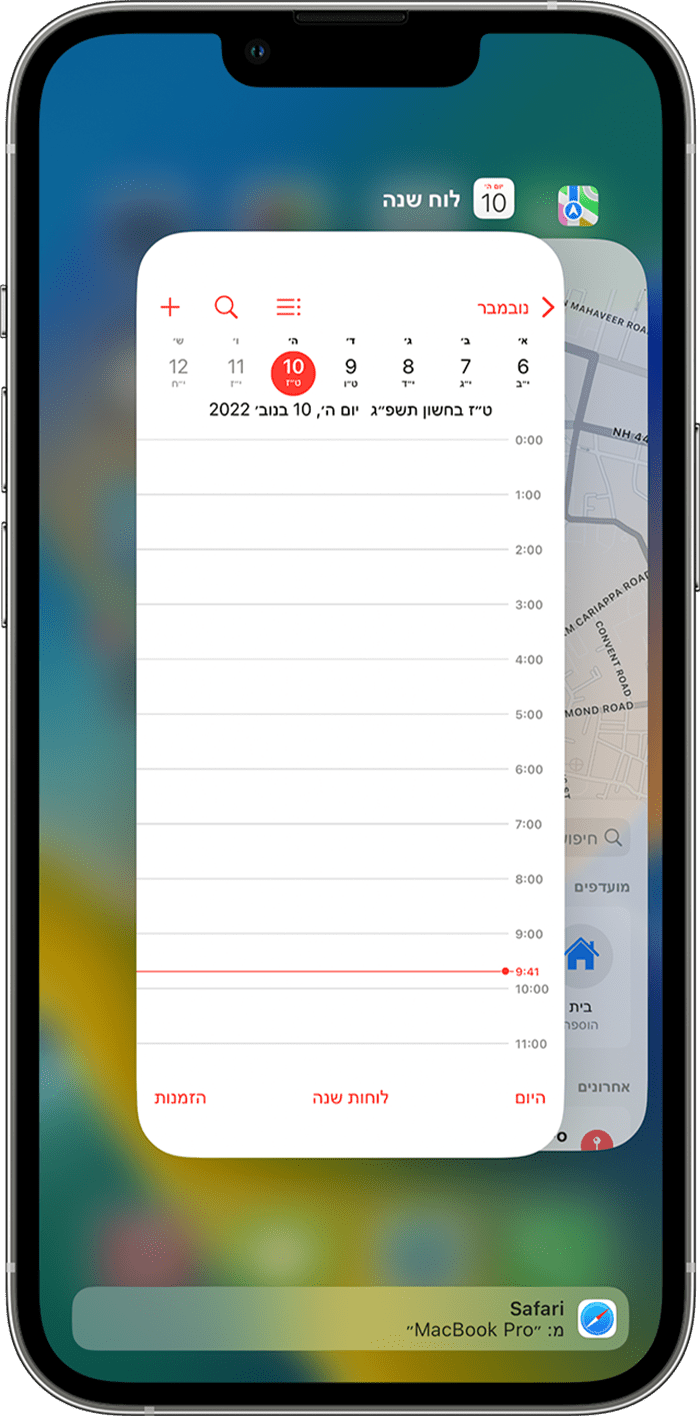שימוש ב-Handoff כדי להמשיך משימות במכשירים אחרים
עם Handoff, תוכלו להתחיל לעבוד במכשיר אחד, ואז לעבור למכשיר אחר שנמצא בקרבת מקום ולהמשיך לעבוד מהנקודה שבה הפסקתם.
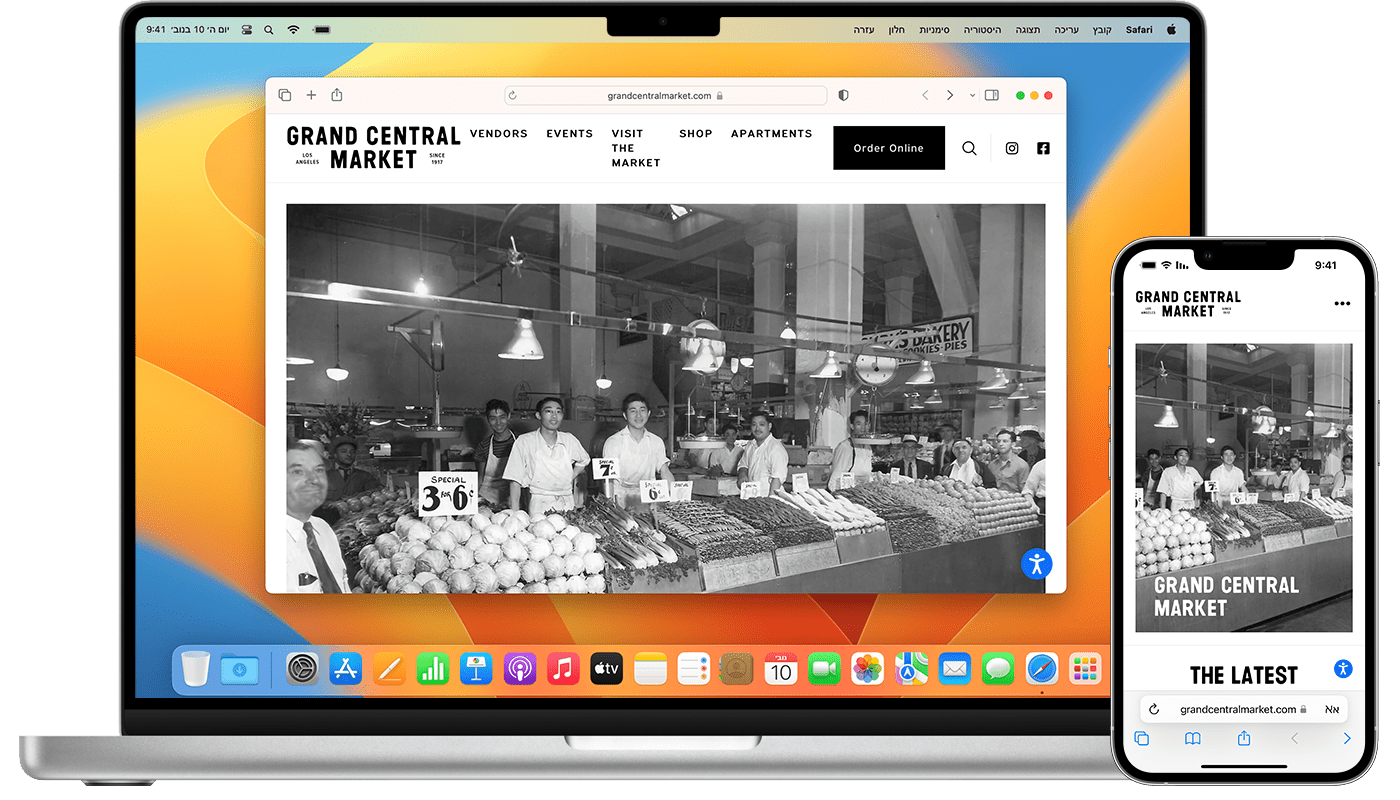
הגדרת Handoff
ניתן להשתמש ב-Handoff בכל Mac, iPhone, iPad או Apple Watch שעומד בדרישות המערכת של 'המשכיות'. התכונה Handoff פועלת כאשר המכשירים שלכם קרובים זה לזה ומוגדרים באופן הבא.
כל אחד מהמכשירים מחובר ל-iCloud באמצעות אותו חשבון Apple. כדי לראות באיזה חשבון Apple משתמש ה-Apple Watch, פתחו את היישום Apple Watch ב-iPhone, הקישו על 'כללי', ואז הקישו על 'חשבון Apple' (או על 'Apple ID').
בשני המכשירים מופעלים Bluetooth ו-Wi-Fi.
התכונה Handoff פועלת בכל המכשירים:
ב-Mac עם macOS Ventura 13 ואילך: בתפריט Apple , בחרו 'הגדרות המערכת'. לחצו על 'כללי' בסרגל הצד, ואז לחצו על 'AirDrop ו-Handoff' משמאל. הפעילו את האפשרות 'Handoff בין Mac זה לשאר מכשירי ה-iCloud שלך'.
ב-Mac עם גרסאות קודמות של macOS: בתפריט Apple , בחרו 'העדפות המערכת'. לחצו על 'כללי', ואז בחרו 'Handoff בין Mac זה לשאר מכשירי ה-iCloud שלך'.
iPhone או iPad: פתחו את 'הגדרות', הקישו על 'כללי', הקישו על 'AirPlay והמשכיות' (או על 'AirPlay ו-Handoff'), ואז הפעילו את Handoff.
ב-Apple Watch: ביישום Apple Watch ב-iPhone, הקישו על 'כללי' והפעילו את 'אפשר Handoff'. Apple Watch תומך בהעברה מהשעון ל-iPhone או ל-Mac.
שימוש ב-Handoff
פתחו אפליקציה שעובדת עם Handoff. היישומים שעובדים עם Handoff כוללים, בין היתר, את Safari, 'דואר', 'מפות', 'תזכורות', 'לוח שנה', 'אנשי קשר', Pages, Numbers, Keynote, FaceTime ויישומים רבים של צדדים שלישיים.
השתמשו באפליקציה כדי להתחיל משימה כלשהי, למשל כתיבת דוא"ל או מסמך.
כדי לעבור ל-Mac, לחצו על סמל Handoff של היישום ב-Dock.
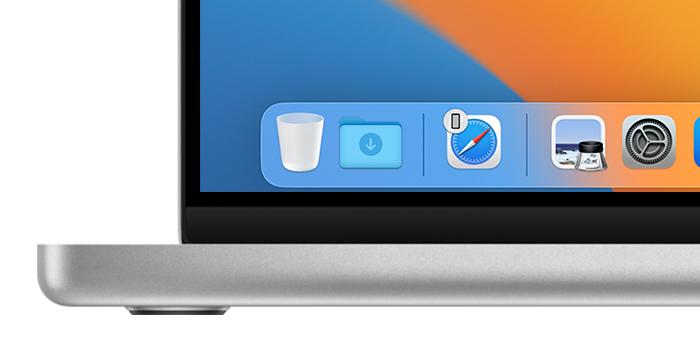
כדי לעבור ל-iPhone או ל-iPad, פתחו את 'מחליף היישומים', כפי שעושים לצורך מעבר בין יישומים, והקישו על באנר היישום שבתחתית המסך.